MacでMicrosoft Teamsを完全アンストールする方法
3 分で読む

渡邉 裕美
ライター。パンとチーズとライティングがエナジー

はじめに
Macが現代で最も強力なコンピューターであることに疑う余地はありません。しかしながら、適切なメンテナンスを行わないと、不要データやバグによってMacが遅くなったり、応答しなくなるリスクがあります。
CleanMyMac の無料トライアルを開始して、Macのクリーンアップを徹底的に行い、パフォーマンスを改善しましょう。これは、マシンの整理や最適化、そしてセキュリティ対策など、どのような問題が起きてもmacOSのスムーズな体験を実現できるようにしてくれるものです。
ご注意:この記事はMacPawサイト版のCleanMyMacについて解説しています。
Microsoft Teamsはビジネスなど仲間とのコミュニケーションに大活躍するツールですが、使わなくなったら不要なストレージを占有するだけです。この記事では、Macから完全にTeamsを削除する方法として、手動と自動の2つを紹介します。手動での面倒な作業を避けて、効率的に完全アンインストールしましょう。
Microsoft Teamsとは何か
Microsoft Teamsはチーム間の連絡に便利なツールで、仕事などチームのコミュニケーションに必要な機能がひとつになったアプリです。メッセージ、ビデオ会議、ファイル共有が一か所でできるため、複数のアプリを行き来する手間がありません。絵文字も使えて、チーム全員が同じ情報にリアルタイムでアクセスできるので連携がスムーズです。
MacからMicrosoft Teamsを完全アンインストールしたほうがいい場合
MacからMicrosoft Teamsを完全アンインストールすることがよいケースをリストアップしてみました。
- 使用頻度が低い場合:ディスク容量を節約できます。必要な時はブラウザ版で代用可能です。
- パフォーマンスを向上したい場合:Teamsが実行されていると、Macのパフォーマンスに影響することがあります。
- ストレージを確保したい場合:アプリのキャッシュファイルがストレージを占有している場合、削除すると空き容量が増えます。
- 互換性の問題を回避したい場合:他のアプリケーションとの競合を防止できます。
必要性や環境に応じて、Macの最適化のためにTeamsの完全アンインストールを検討する価値があります。
自動でMacからMicrosoft Teamsを完全アンインストールする方法
素早く、簡単な方法でMacからMicrosoft Teamsを完全削除するには、Mac専用のクリーナーアプリを使います。CleanMyMacはMac専用クリーナーで、世界中で数百万のMacユーザーの信頼を集めるアプリです。Microsoft Teamsの完全削除と同時に、アプリ関連のファイルも完全削除できるためとても効率的です。CleanMyMacの使い方を紹介します。
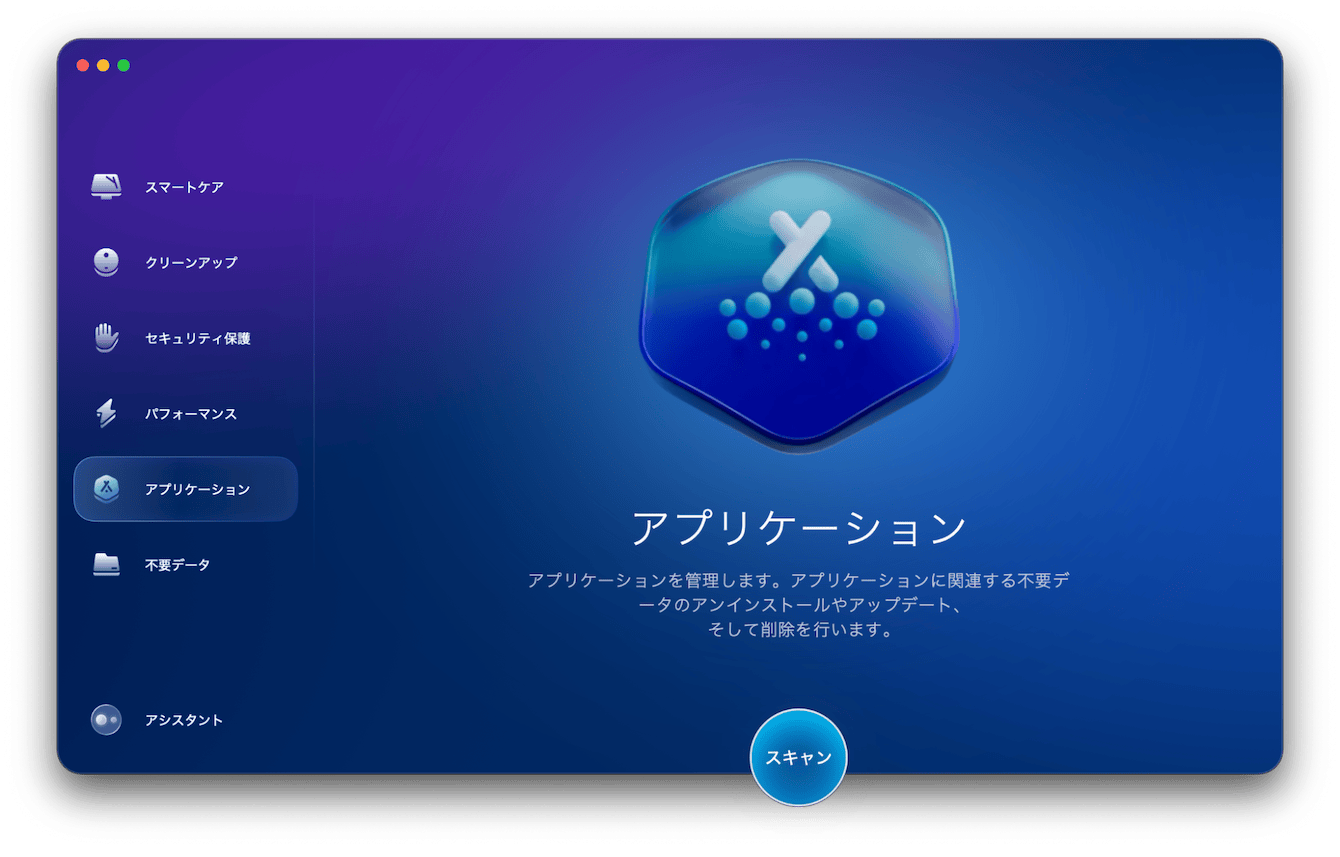
- CleanMyMacの無料トライアルを入手する
- 画面上の指示に従ってMacにインストールして、アプリケーションフォルダから起動する
- サイドバーの「アプリケーション」>「スキャン」を実行する
- 「アプリケーションを管理」>「アンインストーラ」をクリックする
- 「Microsoft Teams」を見つけてチェックする
- 「アンインストール」をクリックする
CleanMyMacはオールインワンのMacクリーナー&メンテナンスアプリです!アプリの完全アンインストールはもちろんのこと、ジャンク、重複項目、マルウェア、パフォーマンスの問題の原因までも、あっという間に見つけ出して解決できます。
手動でMacからMicrosoft Teamsを完全アンインストールする方法
アプリを使わない場合の手順では、Finderを使います。
- Finderでアプリケーションを開く
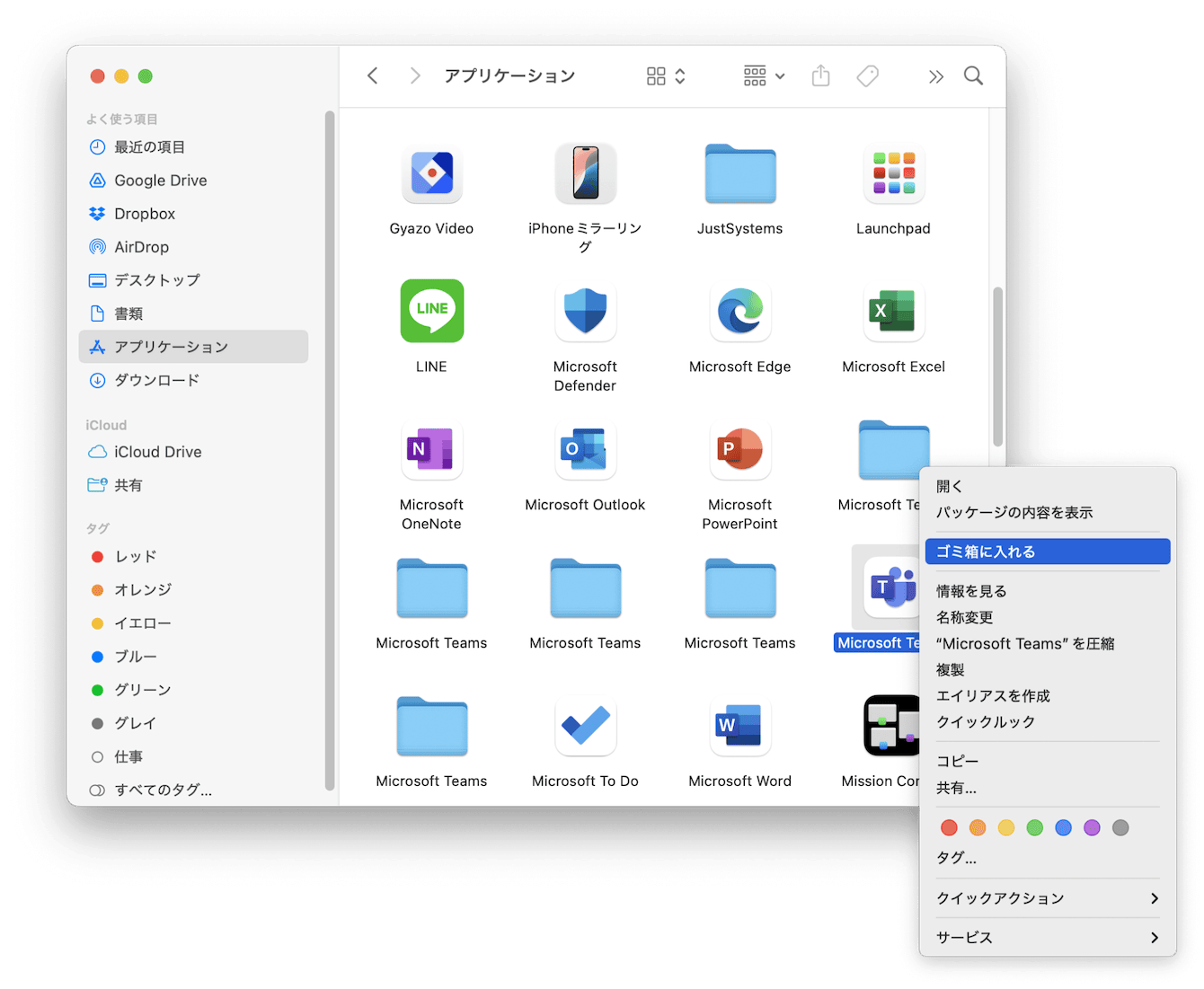
- 「Microsoft Teams」を探して右クリック>「ゴミ箱に入れる」をクリックする
- Dockのゴミ箱を右クリック>「ゴミ箱を空にする」をクリックする
これでMicrosoft Teamsの削除ができました。ただし、手動で行うとアプリ関連ファイルが残る可能性があります。以下の手順を行い、Macに残ってしまった関連ファイルもしっかり完全削除しましょう。
Macに残ったTeams関連ファイルを削除する手順:
- Finderを開き、メニューから「移動」>「フォルダへ移動」をクリックする
- 以下のフォルダへ移動し、Teams関連ファイルを見つけて削除する
~/Library/Application Support/
~/Library/Containers/
~/Library/Caches/
~/Library/Preferences/
~/Library/Cookies/
~/Library/Logs/
~/Library/LaunchAgents/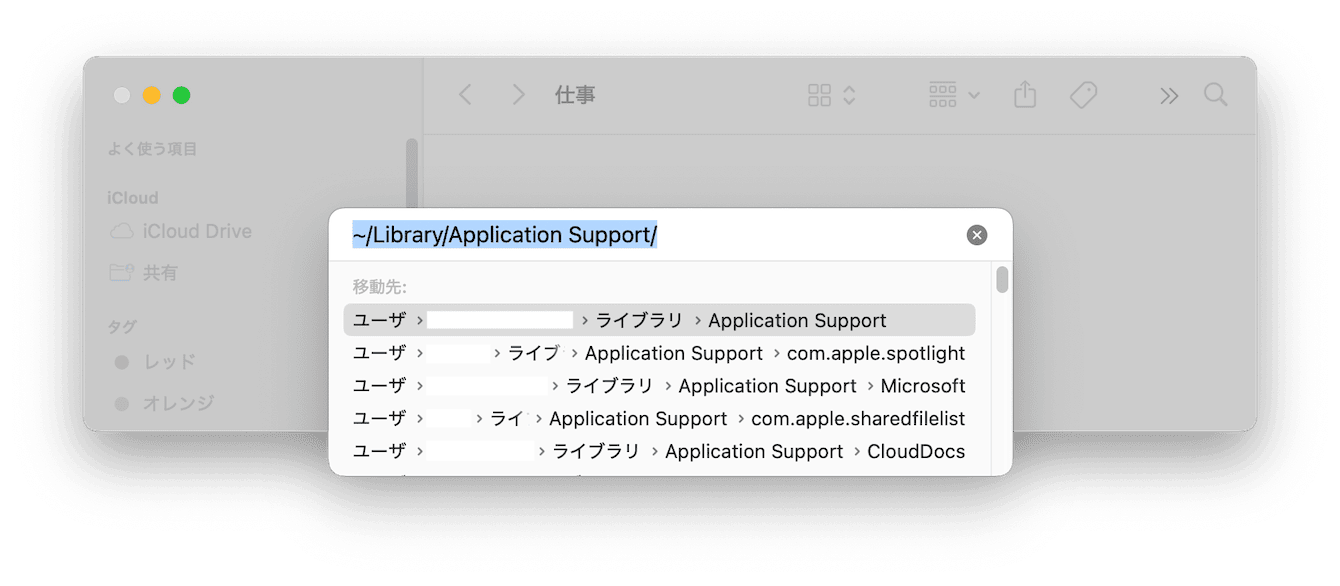
- Dockのゴミ箱を右クリック>ゴミ箱を空にする
MacでMicrosoft Teamsを完全アンストールする方法まとめ
MacからTeamsを完全アンインストールする際は、アプリ関連のファイルも含めて完全削除が必要です。手動で完全アンインストールすると関連ファイルを探して完全削除する手間がかかりますが、CleanMyMacを使えば数クリックで簡単に完了します。デザイン性が美しく操作も直感的で、Teamsの完全アンインストールに役立ちます。無料トライアルで便利さをぜひお試しください。